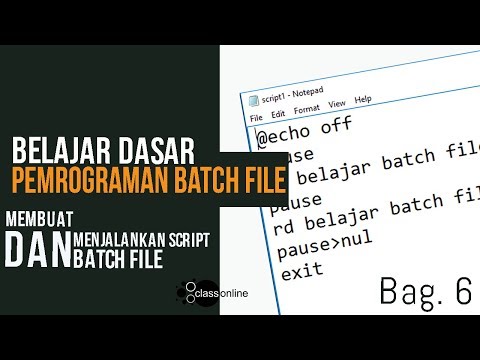
Isi
Dalam artikel ini: Menggunakan kotak dialog JalankanGunakan jendela terminal
File batch adalah program e-tertulis yang berisi baris perintah yang dieksekusi secara berurutan, satu demi satu. Anda dapat menjalankannya dengan dua cara. Memang, Anda dapat memasukkan perintah di dalam jendela terminal atau menjalankan program menggunakan dialog "Run".
tahap
Bagian 1 Menggunakan kotak dialog Run
-
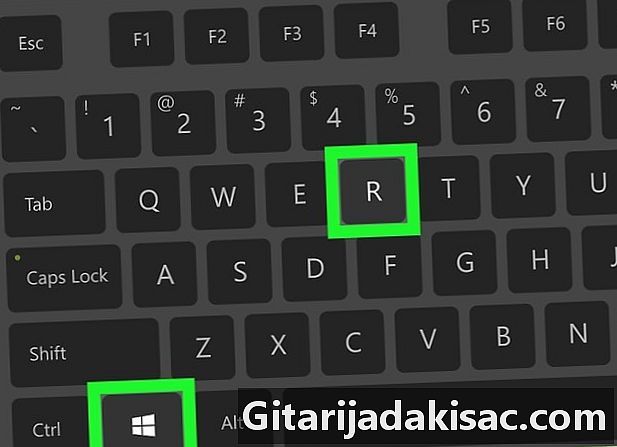
Tekan ⊞ Menang+R. Ini akan membuka kotak dialog melakukan.- Jika Anda perlu menjalankan file batch sebagai administrator, gunakan metode ini sebagai gantinya.
-

Klik pada Browse .... -
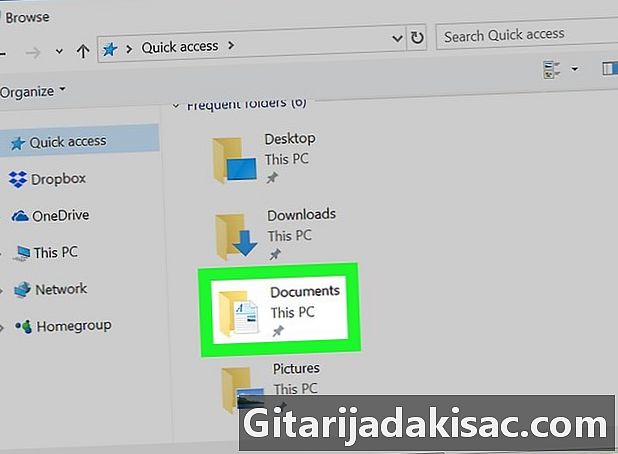
Arahkan ke folder yang berisi file batch Anda. -
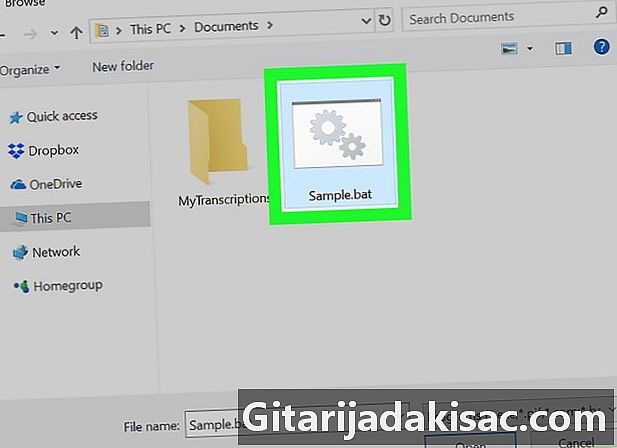
Klik pada file satu kali untuk memilihnya. Begitu selesai, itu akan disorot. -

Klik pada terbuka. Ini akan menempelkan path lengkap ke file di kotak dialog. -
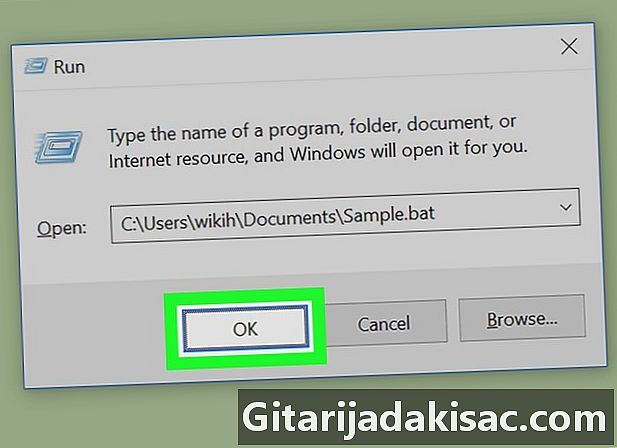
Klik pada tombol oke. File batch akan terbuka di jendela terminal dan dijalankan. Setelah selesai, Anda akan melihat di bagian bawah jendela sebuah garis yang menunjukkan Tekan tombol untuk melanjutkan. -
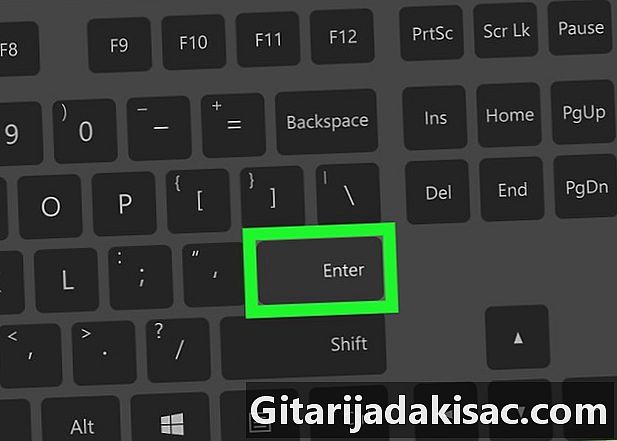
Tekan tombol apa saja. Ini akan menutup jendela terminal setelah perintah dieksekusi.
Bagian 2 Menggunakan jendela terminal
-
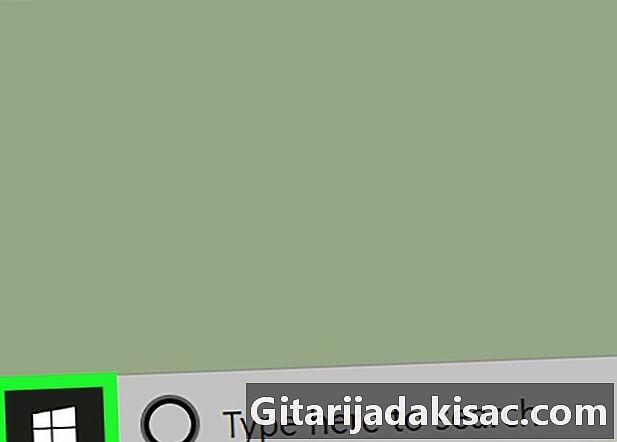
Klik pada tombol
. Anda akan melihatnya di sudut kiri bawah monitor. -
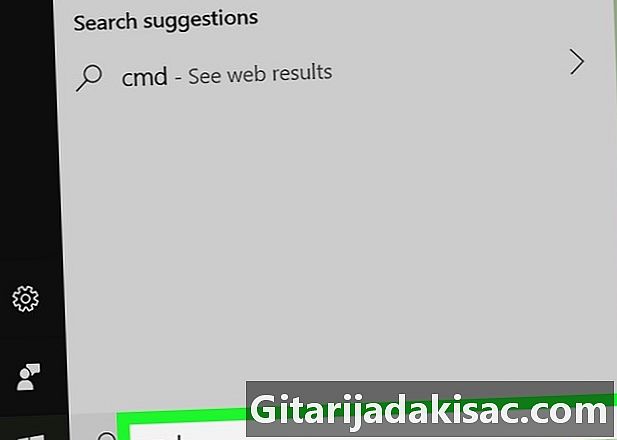
masuk cmd di bilah pencarian. Hasil yang sesuai akan ditampilkan. -

Klik kanan Prompt Perintah. Anda akan melihat menu buka. -
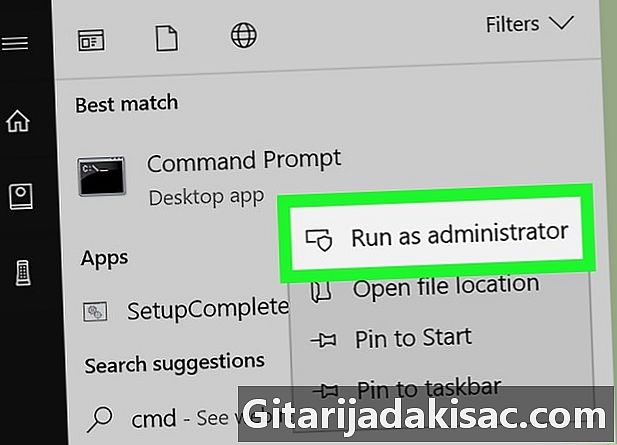
Klik pada Jalankan sebagai administrator. Konfirmasi akan ditampilkan. -
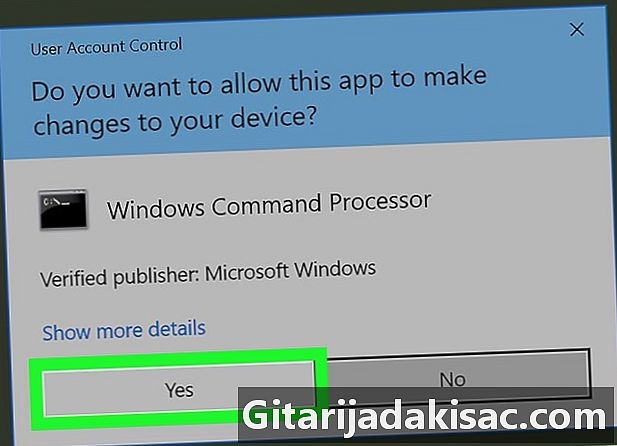
Klik pada ya. Ini akan membuka baris perintah di tingkat tinggi, yaitu, di tingkat administrator. -

masuk CD. Kemudian ketikkan path lengkap ke folder yang berisi file ".BAT". Contoh:- jika file ada di desktop, ketik cd Users YourUserName Desktop ;
- jika dia ada di folder download, masuk cd Users YourUserName Downloads ;
- jika Anda tidak tahu nama pengguna, masukkan cd Pengguna dan tekan masuk untuk pergi ke folder "Pengguna". Kemudian ketik dir dan tekan masuk untuk melihat daftar nama pengguna.
-
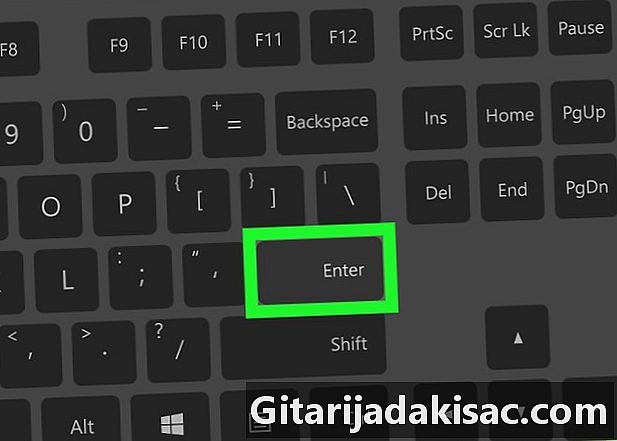
Tekan masuk. Ini akan memberi Anda akses ke folder. -

Masukkan nama file kumpulan. Misalnya, jika dipanggil program.bat jenis program.bat.- Jika Anda tidak tahu apa namanya, masukkan dir dan tekan masuk untuk melihat file yang ada di folder. Di sana Anda akan menemukan file Anda.
-
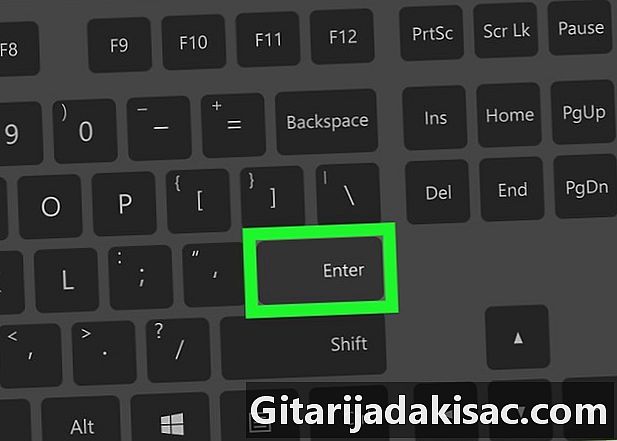
Tekan masuk. Ini akan memungkinkan file untuk dijalankan.